Si tu veux réinitialiser Windows 11/10 en utilisant Options de démarrage avancées quand le PC ne démarre pas, ce guide vous aidera à le faire. Il existe plusieurs façons d’accéder aux options de démarrage avancées, mais la plupart d’entre elles sont accessibles lorsque vous pouvez vous connecter à votre compte d’utilisateur. Cependant, ce guide vous aidera à ouvrir le même menu lorsque vous ne pouvez pas vous connecter à votre compte.
Depuis Windows 10, Microsoft a inclus une option conviviale pour réinitialiser l’ordinateur et obtenir les paramètres d’usine en quelques instants. Il est possible de réinitialiser Windows 11/10 à l’aide des options de démarrage avancées. Cependant, vous devez ouvrir les paramètres Windows pour accéder au panneau où il affiche ces options. Pour ouvrir le panneau Paramètres de Windows, il est obligatoire de se connecter à votre compte utilisateur.
Toutes ces choses sont possibles lorsque votre ordinateur s’allume. Que faire si votre PC Windows ne démarre pas ou ne démarre pas du tout ? S’il entre dans une boucle de redémarrage au lieu d’afficher l’écran de connexion, vous ne pouvez pas entrer le mot de passe pour vous connecter à votre compte. Dans de telles situations, vous pouvez suivre ce guide étape par étape pour réinitialiser Windows 11 lorsque votre PC ne démarre pas.
Réinitialisez Windows 11 à l’aide des options de démarrage avancées lorsque le PC ne démarre pas
Pour réinitialiser Windows 11/10 à l’aide des options de démarrage avancées lorsque le PC ne démarre pas, suivez ces étapes :
- Arrêtez de télécharger votre ordinateur.
- Appuyez sur le bouton d’alimentation pour démarrer.
- Ré-éteignez votre PC.
- Répétez ces étapes deux ou trois fois.
- Sélectionnez le Dépanner option.
- Choisir Réinitialiser ce PC.
- Sélectionner Conserver mes fichiers ou alors Tout supprimer.
- Choisir Téléchargement en nuage ou alors Réinstallation locale.
- Sélectionner Réinitialiser option.
Pour en savoir plus sur ces étapes, continuez à lire.
Comme les options de démarrage avancées ne sont pas accessibles directement, vous devez utiliser la méthode indirecte. Pour cela, vous devez redémarrer votre ordinateur deux à trois fois en continu. Après cela, vous pouvez automatiquement trouver le Options de démarrage avancées sur votre écran.
Ensuite, utilisez les flèches haut et bas pour sélectionner le Dépanner option et appuyez sur la Entrer bouton.
Sélectionnez le Réinitialiser ce PC et frappez le Entrer bouton.
Ensuite, vous pouvez trouver deux options –
- Conserver mes fichiers
- Supprimez tout.
Si vous souhaitez conserver vos fichiers mais souhaitez réinitialiser d’autres paramètres, choisissez la première option. Sinon, sélectionnez la deuxième option.
Ensuite, vous avez deux autres options –
- Téléchargement en nuage
- Réinstallation locale.
Vous pouvez en savoir plus sur Cloud Reset à partir de cet article en détail.
Ensuite, choisissez l’option souhaitée et sélectionnez le Réinitialiser bouton.
Une fois cela fait, votre ordinateur prendra un certain temps pour tout réinitialiser selon vos besoins.
Lis: Comment récupérer des fichiers lorsque l’ordinateur Windows ne démarre pas
Comment accéder aux options de démarrage avancées dans Windows 11 ?
Il existe plusieurs façons d’accéder aux options de démarrage avancées dans Windows 11 et Windows 10. Cependant, vous pouvez utiliser le panneau Paramètres de Windows, qui est la méthode la plus simple. Cependant, si votre ordinateur ne démarre pas, vous devez utiliser le guide susmentionné. Cela dit, vous pouvez redémarrer votre ordinateur deux à trois fois en continu pour trouver les options de démarrage avancées sur votre écran.
Lis: Windows ne démarre pas après la compression du lecteur système
Comment redémarrer mon ordinateur à partir du démarrage avancé ?
Si vous avez ouvert les options de démarrage avancées sur Windows 11/10 et que vous souhaitez revenir à l’écran de démarrage d’origine, vous devez redémarrer votre ordinateur. Bien qu’il soit possible de revenir en arrière en utilisant les options données dans certains cas, vous ne trouverez peut-être pas toujours la même chose. À de tels moments, vous pouvez appuyer sur le bouton Redémarrer de votre ordinateur pour faire le travail.
Lis: L’ordinateur Windows ne démarre pas après une panne de courant
Comment restaurer mon ordinateur aux paramètres d’usine dans Windows 11 ?
Vous pouvez restaurer votre ordinateur aux paramètres d’usine à l’aide du panneau Paramètres de Windows. Pour cela, ouvrez les paramètres Windows, accédez à Système> Récupération> Réinitialiser ce PC. Clique le Réinitialiser l’ordinateur bouton et choisissez les options en fonction de vos besoins.
J’espère que ce guide a aidé.







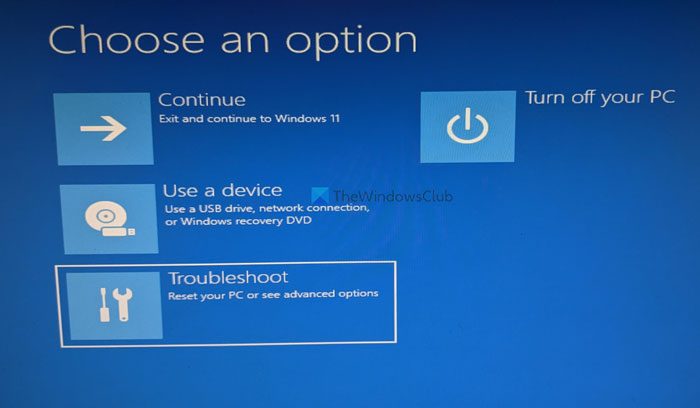
![[2023] 6 façons de copier / coller du texte brut sans formatage](https://media.techtribune.net/uploads/2021/03/5-Ways-to-Copy-Paste-Plain-Text-Without-Formatting-on-Your-Computer-shutterstock-website-238x178.jpg)






